Word2003中文档设置表格边框和底纹的操作技巧
相关话题
给表格添加边框和底纹,可以起到美化表格的作用,如何在Word2003文档中给表格设置边框和底纹。今天,小编就教大家在Word2003中文档设置表格边框和底纹的操作方法。
Word2003中文档设置表格边框和底纹的操作步骤如下:
一、进入边框和底纹对话框的四种方式
1. 选中需要添加边框和底纹的表格,鼠标点击格式,在弹出的对话框里,选择边框和底纹命令,进入边框和底纹对话框。具体步骤如下所示:

2. 选中需要添加边框和底纹的表格,鼠标点击表格,在弹出的对话框里,选择表格属性,再在表格属性里选择边框和底纹命令,进入边框和底纹对话框。具体步骤如下所示:
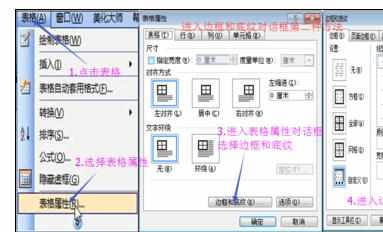
3.选中需要添加边框和底纹的表格,点击鼠标右键,在弹出的对话框里,选择表格属性,再在表格属性里选择边框和底纹命令,进入边框和底纹对话框。具体步骤如下所示:
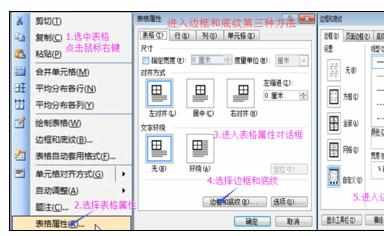
4. 选中需要添加边框和底纹的表格,点击鼠标右键,在弹出的对话框里,选择边框和底纹命令,进入边框和底纹对话框。具体步骤如下所示:
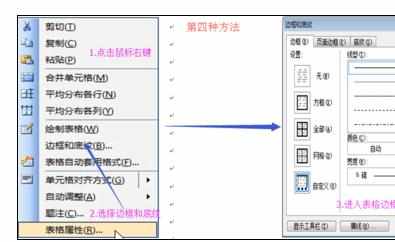
二、设置表格边框
1.由以上几种方式都可以进入边框和底纹设置对话框,在应用于下拉菜单处,选择应用于表格,也可以选择单元格,若选择单元格,则对单元格进行边框和底纹设置。
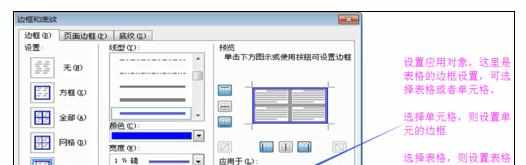
2. 边框和底纹对话框有三选项卡,我们在这里选择边框选项卡进行边框属性设置,需要设置的属性有边框类型、线型、颜色、宽度。

3.边框类型在设置选项区内选择边框类型,类型有:无边框、方框、全部、网格、自定义。具体如下图所示:其中自定义得借助预览区的上中下;左中右边框进行自定义。
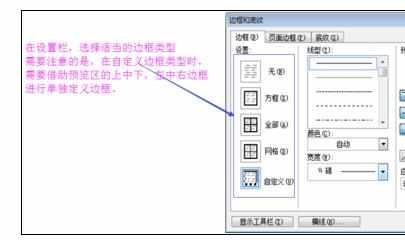
4.在线型列表框内,选择个边框的线条样式。在颜色和宽度下拉菜单中,设置表格边框的颜色和宽度,具体如下图所示:
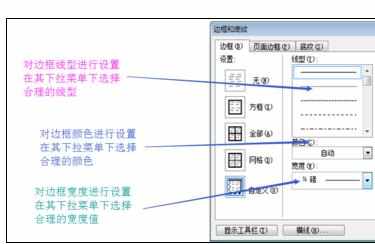
三、设置表格底纹
1.在边框和底纹对话框里,选择底纹选项卡,进行表格或单元格的底纹设置,如设置:填充、图案、其他颜色等。

2.设置完成上诉操作,点击确定按钮,完成表格边框和底纹设置,退出边框和底纹对话框。
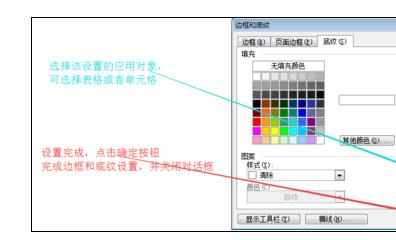
注意事项:
设置边框或者底纹时,注意其应用对象,是应用于表格,还是应用于单元格,
注意边框和底纹的合理搭配,是表格更加美化。

Word2003中文档设置表格边框和底纹的操作技巧的评论条评论